안녕하세요 오늘은 pdf에서 전자서명 만들기 대해서 포스팅을 하겠습니다.
오늘날 오프라인에서 서로 대면하기 힘들거나, 재택 근무가 많아지고 있는데요. 이제는 사람과 직접 대면하지 않고도 업무상 문서 결재와 계약서 등을 처리해야하는 수단이 점점 필요하게 될 것입니다. 이런한 수단으로 대표적으로 전자 서명이 있습니다. 전자 서명은 컴퓨터를 매개로 하여 전자적 형태의 자료에 서명자의 신원을 확인하고 내용에 대해 서명자의 승인을 표시해줍니다.

종이 문서 사회에서 정보화 사회로 넘어감에 따라 다양한 서비스가 제공되고 있습니다. 최근에는 보험 가입서, 주택 계약서, 회사의 결재 서유 등 일상 속에서도 서명을 요구하는 문서는 점점 더 많아 지고 있습니다.
오늘은 pdf 문서에 전자서명을 만드는 방법을 소개해드리겠습니다. pdf 문서에 전자서명이 필요하신분은 이 글을 보고 따라해주시면 되겠습니다.

pdf 문서에 전자서명 만들기
어도비 리더가 이미 설치되신 분은 5부터 보시면 되겠습니다.
1. 어도비 리더 검색

어도비 리더 공식홈페이지에 접속하기 위해 검색창에 어도비 리더를 검색합니다.
2. 어도비 리더 다운로드 센터

어도비 리더를 다운받기 위해 어도비 리더 다운로드 센터를 클릭하여 홈페이지에 접속합니다.
3. 어도비 리더 설치 프로그램 다운로드
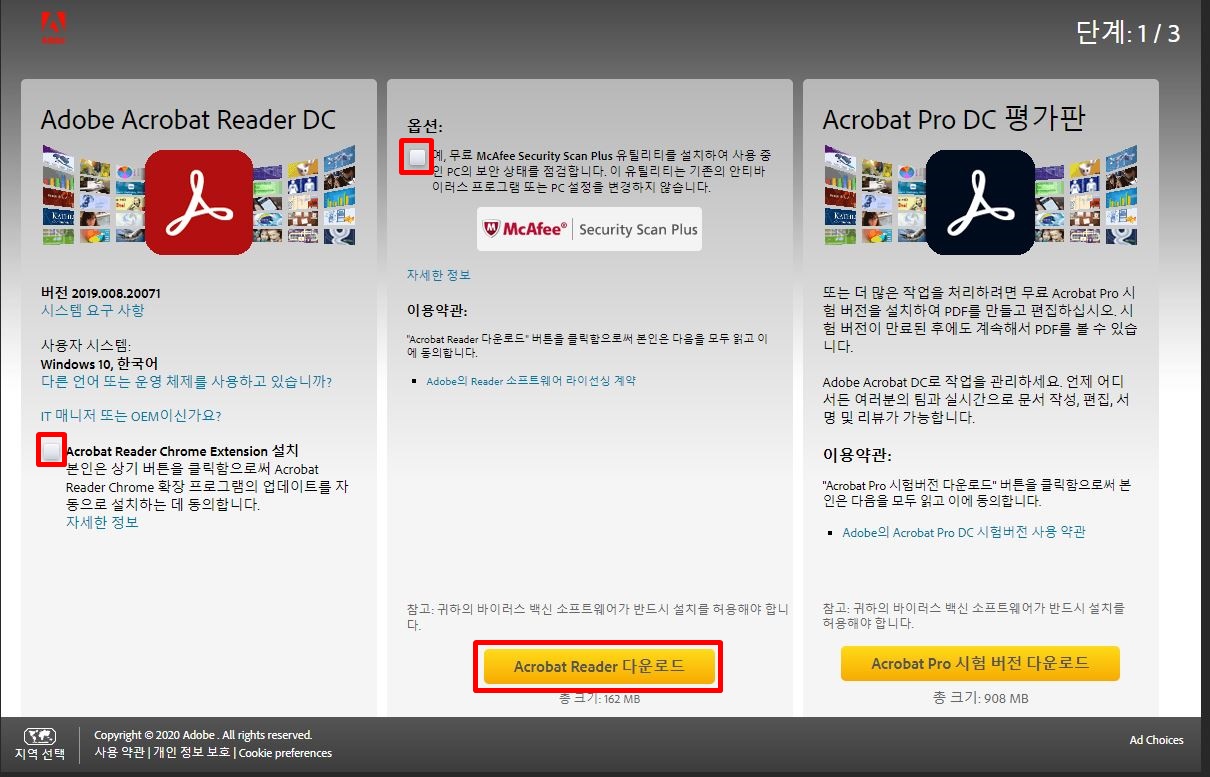
저는 크롬 확장 프로그래과 McAfee를 설치하지 않을 예정이므로 빨간색 네모로 표시된 부분의 체크상태를 해제했습니다. 저처럼 다른 프로그램 설치를 원하시지 않는 분들은 체크를 해제해주시고 반대로 같이 설치를 원하시는 분들은 체크된 상태로 아래쪽 빨간 네모 부분의 'Acrobat Reader 다운로드'를 클릭해줍니다.

이제 어도비리더 설치 파일 다운로드가 진행되고 있습니다. 잠시 기다려줍니다.

설치프로그램 설치가 완료되었습니다.
4. 어도비 리더 설치

다운로드 폴더로 이동하여 방금 3에서 설치한 설치 프로그램을 더블클릭하여 실행해줍니다.

실행하면 바로 설치가 진행이됩니다. 설치가 완료될 때까지 기다려줍니다.

5. 어도비 리더 실행

저의 경우는 어도비 리더를 설치하니까 예시로 '시작'문서가 있었습니다. 저는 예시로 보여주기 위함이라 '시작'문서로 진행하겠습니다. 사용자분들은 전자서명이 필요한 문서를 실행하시면 됩니다.
6. 전자서명 만들기

문서를 실행하시면 오른쪽에 빨간색 네모 부분에 '채우기 및 서명'을 클릭합니다.

만약 오른쪽에 '채우기 및 서명'이 보이지 않는분들은 위 사진에 표시된 '도구' 을 클릭해주세요.

'도구' 목록들 중에서도 '채우기 및 서명' 이 있으니 이곳에서 클릭하셔서 사용하셔도 됩니다.

이제 다시 '채우기 및 서명'이 클릭된 상태로 전자서명이 위치해야할 곳을 클릭합니다.

서명이 들어갈 내용을 텍스트로 입력해줍니다.

텍스트를 입력하고 문서 아무곳이나 클릭하면 완성입니다.
7. 다른 스타일 서명

'채우기 및 서명' 을 클릭하면 위 사진의 빨간색 표시된 부분처럼 서명이 보입니다. '서명'을 클릭하시고 '서명 추가'를 클릭합니다.
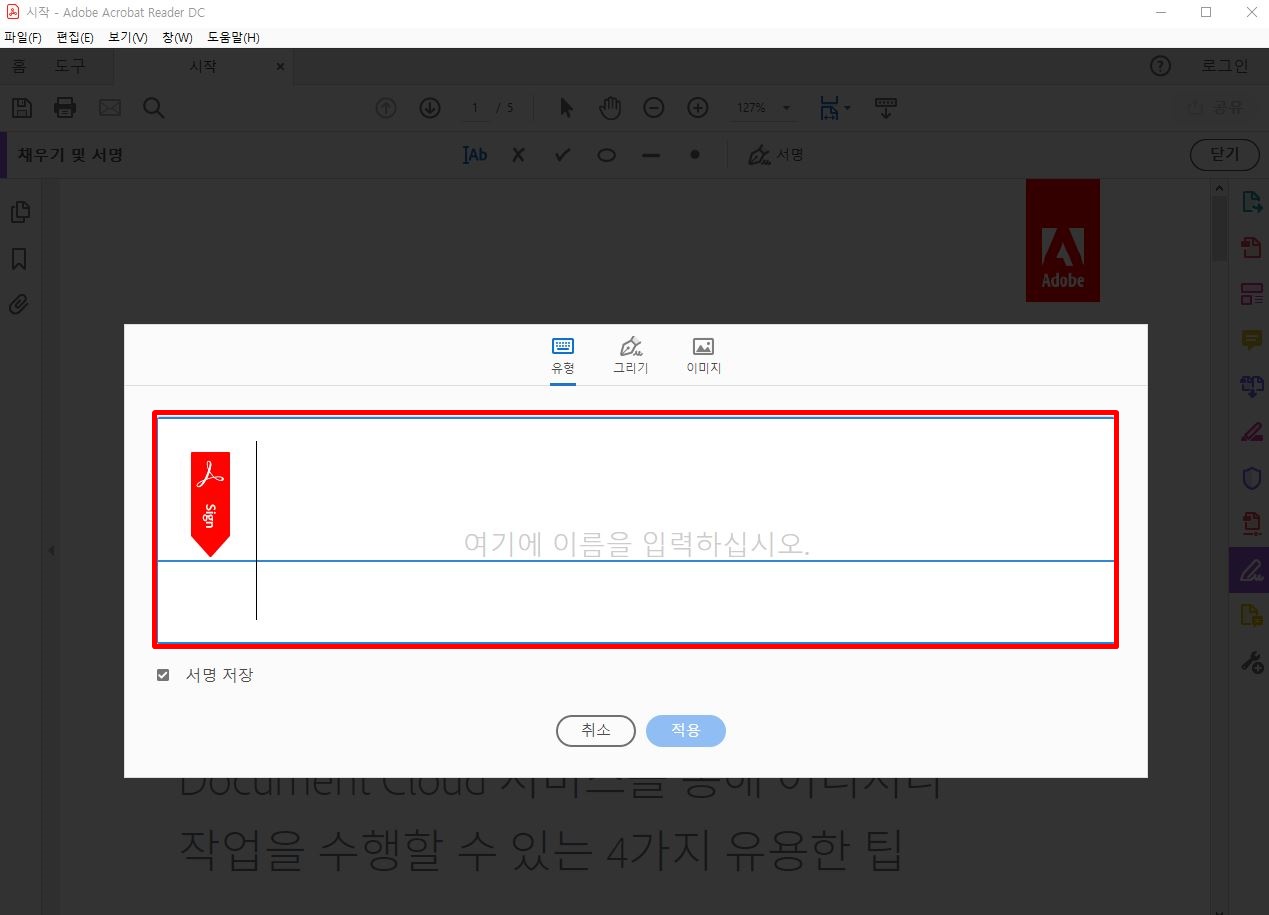
원하시는 서명을 작성합니다.

오른쪽에 표시된 부분에 '스타일 변경'을 클릭하여 다른 스타일의 서명을 적용해봅니다.
8. 자필 서명

자필로된 전자서명 만들기 위해 7에서와 같이 '채우기 및 서명' 클릭한 상태에서 '서명'→'서명 추가'로 들어간 다음에 그리기를 선택해줍니다. 그러면 아래에 그림판처럼 직접 그릴 수 있습니다. 서명이 완료되셨으면 아래쪽에 적용을 클릭합니다.
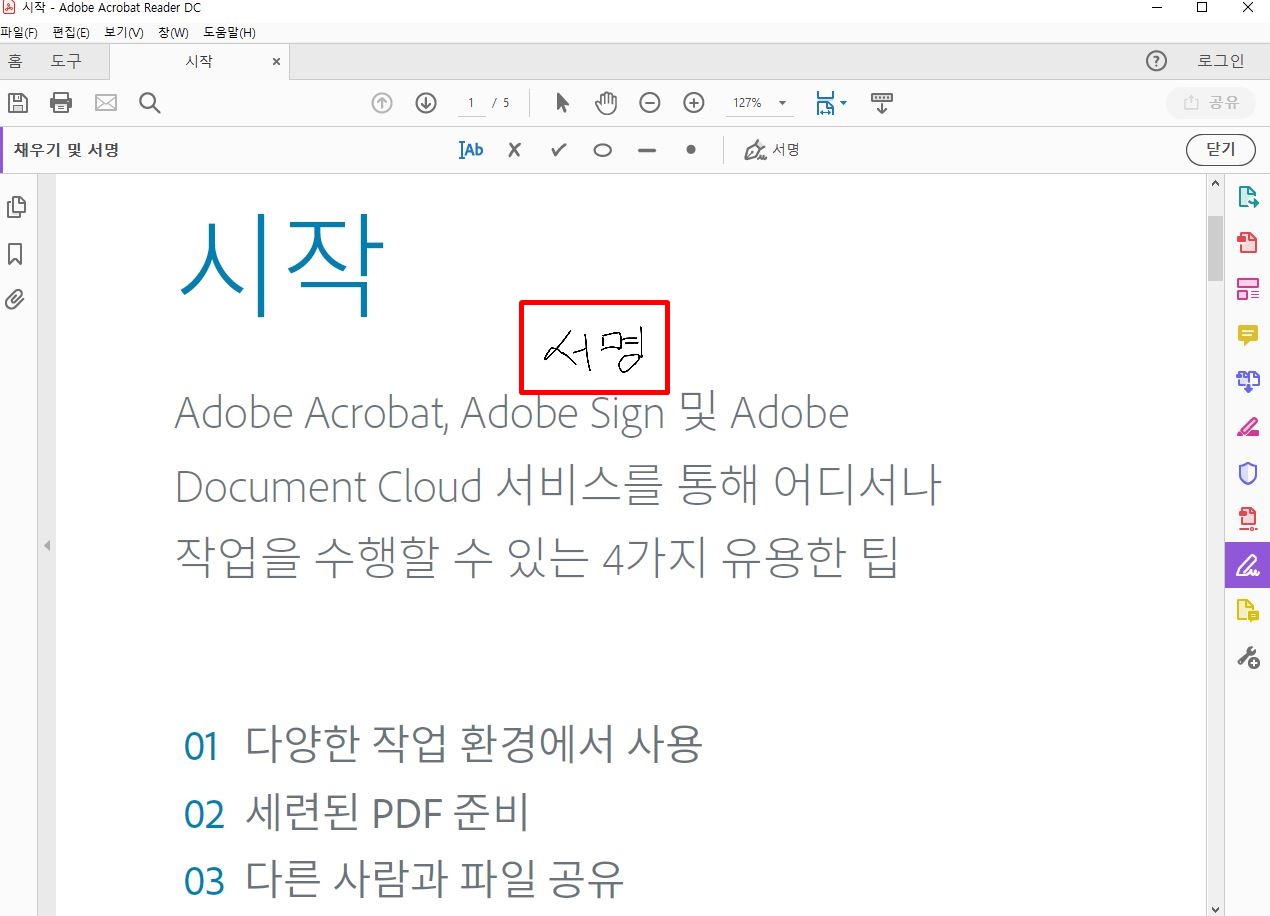
직접 그린 서명을 원하는 위치에 놓고 클릭하면 직접 그린 서명 완성입니다.
9. 이미지 파일 서명

마찬가지로 '채우기 및 서명' → '서명' → '서명 추가' 에서 '이미지'를 클릭합니다. 그리고 아래에 '이미지 선택'을 클릭하여 원하시는 이미지 파일을 선택합니다.

이미지 파일을 선택하면 위 사진과 같이 이미지 화면이 보입니다. 원하시는 이미지가 맞다면 적용을 클릭합니다.

원하시는 위치에 옮겨서 클릭하면 이미지 서명 완성입니다.
많은 분들이 이 글을 보고 쉽게 따라할 수 있으셨으면 좋겠습니다.
이상으로 전자서명 만들기 pdf 포스팅을 마치도록 하겠습니다.
'팁Tip > IT팁' 카테고리의 다른 글
| 크롬 다운로드 쉬워요 (0) | 2020.08.31 |
|---|---|
| 으뜸효율가전 환급 신청 (0) | 2020.08.30 |
| 카카오페이 송금취소 방법 (0) | 2020.08.27 |
| 카카오페이 사용법 알아보기 (0) | 2020.08.27 |
| 구글 이메일 비밀번호 찾기 (0) | 2018.09.19 |




댓글